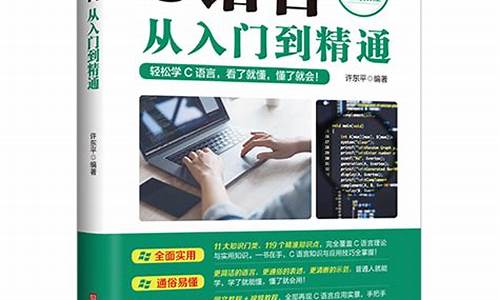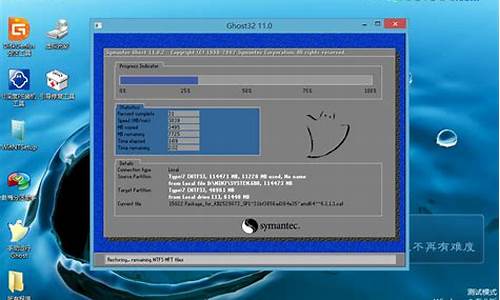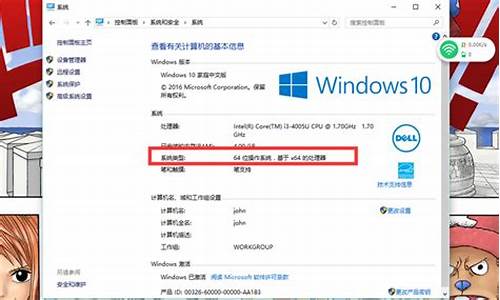重装系统xp步骤和详细教程_重装电脑系统xp步骤
1.笔记本怎么重装系统xp|笔记本重装系统xp教程

现在使用xp的用户依然非常多,虽然xp流畅稳定,兼容性好,但是在使用过程中难免会遇到系统问题,比如死机崩溃等等,这个时候通常需要重装,很多用户不清楚电脑系统怎么重装xp,所以接下来小编就跟大家介绍电脑系统重装xp步骤。
相关教程:
u盘安装原版xp教程
装xp出现0x0000007B蓝屏解决方法
一、重装准备
1、备份C盘和桌面重要文件
2、2G左右U盘,制作U盘PE启动盘
3、系统镜像:最好的xp纯净版系统
4、启动设置:设置开机从U盘启动方法
二、电脑系统重装xp步骤如下
1、将xp镜像中gho文件解压到U盘GHO目录;
2、在需要重装的电脑上插入U盘,重启后不停按F12/F11/ESC快捷键,选择从U盘启动;
3、启动进入到重装菜单,选择01运行PE增强版;
4、双击打开PE一键装机,默认会加载xp.gho文件,选择系统所在位置,比如C盘,确定;
5、接着执行系统的解压操作,等待完成即可;
6、操作完成后电脑自动重启,拔出U盘,执行电脑系统重装xp步骤;
7、重装过程需多次重启,在启动进入xp系统时,重装xp就完成了。
电脑系统怎么重装xp的教程就为大家分享到这边,有遇到xp系统故障的朋友,可以根据这个方法进行重装系统操作。
笔记本怎么重装系统xp|笔记本重装系统xp教程
假如需要在一些配置较低的电脑中安装操作系统,那么我们可以选择安装windowsxp系统。我们知道可以通过多种方法来安装windowsxp系统,而在接下来的内容中,小编要和大家介绍的就是windowsxp装机系统简单安装步骤。
相关阅读:
windowsxp原装系统如何安装
装xp系统BIOS设置教程
一、安装准备
1、备份好C盘和桌面的文件
2、操作系统:windowsxp系统下载
二、U盘装机方法
windowsxpu盘版系统安装步骤
三、硬盘装机方法
1、下载windowsxp系统镜像到C盘之外的分区,不能放桌面,比如放F盘,使用WinRAR等软件解压出来;
2、双击“安装系统.exe”打开OneKeyghost装机工具,选择系统安装位置C盘,确定;
3、弹出对话框,点击是重启电脑,执行系统解压操作;
4、完成解压后电脑自动重启,开始安装windowsxp系统;
5、安装过程自动执行,最后启动进入windowsxp桌面,安装完成。
大家可以根据以上介绍的简单安装方法来安装windowsxp系统。
早期的笔记本电脑配置比较低,大部分都是安装xp系统,低配置的电脑运行xp系统比较流畅,系统稳定性也比较强,不过任何系统都会出现系统故障,如果遇到系统崩溃等比较严重的故障,就需要重装系统,那么笔记本怎么重装系统xp呢?下面小编跟大家介绍笔记本重装系统xp教程。
重装注意事项:
由于xp适合老旧机型,新款笔记本机型可能无法装xp,比如会出现蓝屏的故障,这时候就需要进入BIOS修改,详细过程参考:装xp出现0x0000007B蓝屏解决方法
相关教程:
好装机一键重装系统教程
xp系统光盘安装教程图解
用U盘装原版xp步骤图解
一、所需工具
1、系统下载:xp安装版系统下载
2、2G左右U盘:大白菜制作u盘启动盘教程
3、启动设置:怎么设置开机从U盘启动(不同电脑启动热键及启动项设置)
二、硬盘解压重装:硬盘重装系统xp教程图文步骤
三、U盘重装方法
1、首先制作U盘启动盘,如果当前系统已经无法启动,需要通过其他电脑制作启动U盘,然后将xpiso文件直接复制到GHO目录下;
2、在需要重装系统xp的笔记本电脑上插入U盘,重启后按F12、F11、Esc等快捷键打开启动菜单,选择U盘项回车,如果不是这些按键,参考上述“启动设置”的教程;
3、从U盘启动进入这个列表,按数字键或上下方向键选择02或03(旧机器)回车,启动pe系统;
4、进入PE系统之后,如果需要全盘重新分区,需转移硬盘所有数据,然后打开DG分区工具,右键硬盘选择快速分区;
5、设置分区数目和大小,一般主分区建议30G以上,点击确定;
6、完成分区之后双击打开大白菜一键装机,映像路径选择xpiso文件,自动提取gho文件,只需点击下拉框,选择winxpsp3.gho文件;
7、接着选择系统xp所在位置,一般是C盘,或根据“卷标”或磁盘大小进行选择,点击确定;
8、弹出提示框,勾选这两个选项,点击是,立即进行系统还原过程;
9、转到这个界面,执行xp还原到C盘的操作,需等待5分钟左右,直到进度条走完;
10、操作完成后,电脑将自动重启,此时拔出U盘,进入这个界面,继续执行笔记本重装系统xp过程;
11、等待一段时间之后,重启进入系统xp桌面,笔记本重装系统xp过程结束。
笔记本怎么重装系统xp的教程就为大家介绍到这边,如果系统出现故障,就可以通过上面的方法来重装系统xp。
声明:本站所有文章资源内容,如无特殊说明或标注,均为采集网络资源。如若本站内容侵犯了原著者的合法权益,可联系本站删除。